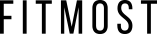как попасть на live-тренировку по fitmost
Как попасть на тренировку с сайта
1. Зайдите на сайт fitmost.ru и откройте раздел «Занятия».
2. Выберите подходящее и нажмите кнопку «Забронировать».
2. Выберите подходящее и нажмите кнопку «Забронировать».
3. Убедитесь, что время и день вам подходят, и нажмите кнопку «Подтвердить».
4. Установите приложение Zoom — именно в нем проходят live-тренировки.
5. За 15 минут (или меньше) до начала тренировки откройте раздел «Мои занятия» — там будет показан список всех забронированных тренировок. Раздел находится в правом верхнем углу, там, где ваше имя.
6. Рядом с ближайшей тренировкой появится кнопка «Начать». Нажмите на нее, чтобы перейти в Zoom.
5. За 15 минут (или меньше) до начала тренировки откройте раздел «Мои занятия» — там будет показан список всех забронированных тренировок. Раздел находится в правом верхнем углу, там, где ваше имя.
6. Рядом с ближайшей тренировкой появится кнопка «Начать». Нажмите на нее, чтобы перейти в Zoom.
7. Теперь вы перенаправлены в Zoom. Нажмите кнопку «Разрешить».
8. Мы советуем разрешить доступ к камере, чтобы получить максимальную отдачу от тренировки. Доступ можно будет включить или выключить в любой момент.
9. Разрешите доступ к звуку, чтобы слышать тренера. Ваш микрофон на время тренировки будет автоматически отключен, чтобы в эфир не попадали посторонние звуки.
10. Вопросы можно писать в чате или задать до/после занятия.
9. Разрешите доступ к звуку, чтобы слышать тренера. Ваш микрофон на время тренировки будет автоматически отключен, чтобы в эфир не попадали посторонние звуки.
10. Вопросы можно писать в чате или задать до/после занятия.
Хорошей тренировки!
Как попасть на тренировку с приложения
1. Установите приложение Zoom — именно в нем проходят live-тренировки.
2. Откройте приложение FITMOST и зайдите в свой профиль.
3. Ближайшая тренировка у вас будет показана автоматически.
2. Откройте приложение FITMOST и зайдите в свой профиль.
3. Ближайшая тренировка у вас будет показана автоматически.
4. Нажмите на нее за 15 минут до начала или позже — откроется ее подробное описание и появится кнопка «Начать трансляцию». Нажимайте на эту кнопку. Если у вас нет кнопки «Начать трансляцию», убедитесь, что до тренировки осталось 15 минут или меньше, а также проверьте, установлена ли у вас последняя версия приложения.
5. Мы советуем разрешить доступ к камере, чтобы получить максимальную отдачу от тренировки. Доступ можно будет включить или выключить в любой момент.
6. Разрешите доступ к звуку, чтобы слышать тренера. Ваш микрофон на время тренировки будет автоматически отключен, чтобы в эфир не попадали посторонние звуки.
7. Вопросы можно писать в чате или задать до/после занятия.
6. Разрешите доступ к звуку, чтобы слышать тренера. Ваш микрофон на время тренировки будет автоматически отключен, чтобы в эфир не попадали посторонние звуки.
7. Вопросы можно писать в чате или задать до/после занятия.
Хорошей тренировки!
Основное
ИНФОРМАЦИЯ
КОНТАКТЫ
- 8 (499) 577-01-37
- info@fitmost.ru